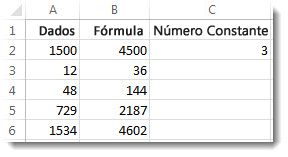Suponha que pretende multiplicar uma coluna de números pelo mesmo número noutra célula. O truque para multiplicar uma coluna de números por um número é adicionar símbolos $ ao endereço de célula desse número na fórmula antes de copiar a fórmula.
Na nossa tabela de exemplo abaixo, queremos multiplicar todos os números na coluna A pelo número 3 na célula C2. A fórmula =A2*C2 obterá o resultado correto (4500) na célula B2. No entanto, copiar a fórmula para baixo na coluna B não irá funcionar, porque a referência de célula C2 é alterada para C3, C4 e assim sucessivamente. Como não existem dados nessas células, o resultado nas células B3 a B6 será zero.
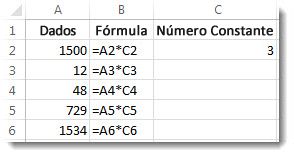
Para multiplicar todos os números na coluna A pela célula C2, adicione símbolos $ à referência da célula da seguinte forma: $C$2, que pode ver no exemplo abaixo.
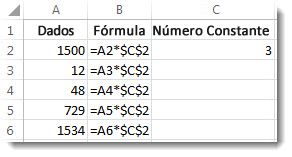
Utilizar símbolos $ indica ao Excel que a referência a C2 é "absoluta", por isso, quando copiar a fórmula para outra célula, a referência será sempre para a célula C2. Para criar a fórmula:
-
Na célula B2, escreva um sinal de igual (=).
-
Clique na célula A2 para introduzir a célula na fórmula.
-
Introduza um asterisco (*).
-
Clique na célula C2 para introduzir a célula na fórmula.
-
Agora, escreva um símbolo $ à frente de C e um símbolo $ à frente de 2: $C$2.
-
Prima Enter.
Sugestão: Em vez de escrever o símbolo $, pode colocar o ponto de inserção antes ou depois da referência de célula que pretende tornar "absoluta" e premir a tecla F4, que adiciona os símbolos $.
Agora, vamos recuar um pouco para ver uma forma fácil de copiar a fórmula para baixo na coluna depois de premir Enter na célula B2.
-
Selecione a célula B2.
-
Faça duplo clique no pequeno quadrado verde no canto inferior direito da célula.
A fórmula copia automaticamente para baixo através da célula B6.
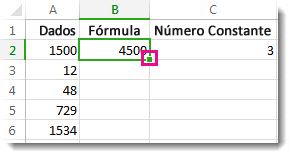
E com a fórmula copiada, a coluna B devolve as respostas corretas.